[GlideX] Jak připojit zařízení prostřednictvím Wi-Fi nebo USB kabelu
Abyste aktivovali zrcadlení obrazovky a rozšíření obrazovky, připojte své mobilní zařízení z počítače, který je na stejné síti Wi-Fi, nebo pomocí USB kabelu. Upozorňujeme, že připojení prostřednictvím stejné sítě Wi-Fi je v některých síťových prostředích omezeno. Jedná se například o školní nebo pracovní prostředí. Doporučujeme vám, abyste používali důvěryhodnou síť Wi-Fi.
Řešení potíží uživatelů zařízení s iOS
Řešení potíží uživatelů zařízení s Androidem
Řešení potíží uživatelů zařízení s iOS
Ujistěte se, že vaše zařízení se systémem iOS splňuje níže uvedené požadavky:
(1) Je zapnutá zjistitelnost pro zrcadlení obrazovky a rozšíření obrazovky.
(2) Vaše mobilní aplikace GlideX je povolena tak, aby ji počítač mohl zjistit. Obrazovka mobilního zařízení nesmí být uzamčena.
Stáhněte a nainstalujte iTunes na mobilní zařízení s iOS a připojte jej k počítači pomocí konektoru USB
1. Nainstalujte příslušný ovladač USB tím, že nejprve nainstalujete iTunes (stáhněte si 64bitovou verzi iTunes pro Windows 10)
2. Když se vaše mobilní zařízení se systémem iOS poprvé připojí k počítači prostřednictvím USB, ujistěte se, že váš iPhone nebo iPad byl v iTunes pro Windows rozpoznán. (Pokud při tomto kroku narazíte na potíže, kontaktujte s žádostí o pomoc podporu Apple a restartujte AMDS.) Když se objeví následující dialogové okno [Důvěřovat tomuto počítači?], klikněte na [Důvěřovat].
3. V tuto chvíli připojte své mobilní zařízení ke GlideX na počítači. Bude zobrazeno vaše mobilní zařízení a objeví se ikona USB připojení.
4. Pokud zařízení se systémem iOS v režimu Zrcadlení a rozšíření nenajdete, zkuste otevřít program iTunes a vyhledat jej.
2. Řešení potíží uživatelů zařízení s Androidem
Ujistěte se, že splňujete níže uvedené požadavky:
(1) Klepněte na funkci [Zjistitelnost] a zapněte funkci [Zrcadlení obrazovky a rozšíření obrazovky].
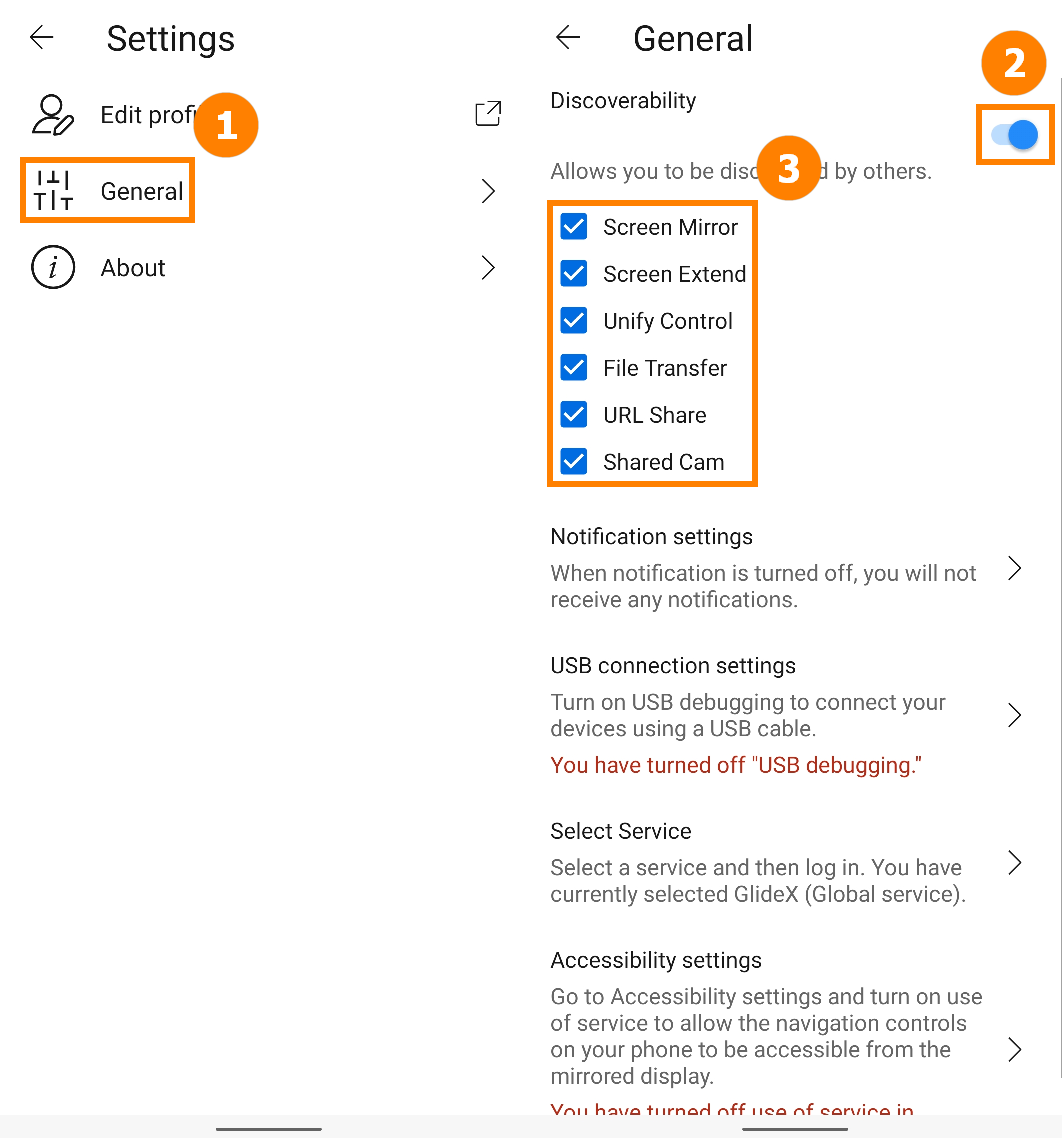
(2) Vaše mobilní aplikace GlideX je otevřená, aby byla zjistitelná z počítače. Obrazovka vašeho mobilní zařízení nesmí být uzamčena.
Vyberte metodu připojení
1. Připojte zařízení z počítače, který je na stejné síti Wi-Fi
Ke svému zařízení s Androidem se můžete připojit přímo.
2. Připojte zařízení z počítače pomocí USB kabelu.
Ujistěte se, že máte na mobilním zařízení nakonfigurovány možnosti pro vývojáře a ladění přes USB a že dovolujete USB ladění po připojení USB kabelu.
Přejeďte doleva na [Domovské obrazovce] GlideX, klepněte na [Nastavení připojení USB], klepněte na [Možnosti pro vývojáře]. V sekci [Informace o softwaru] pak klepněte na [Číslo sestavení] sedmkrát za sebou. Tím zapnete možnosti pro vývojáře (způsob otevření „možností pro vývojáře“ se mezi jednotlivými mobilními zařízeními liší. Postup pro své mobilní zařízení najdete na internetu, nebo můžete kliknout sem.).
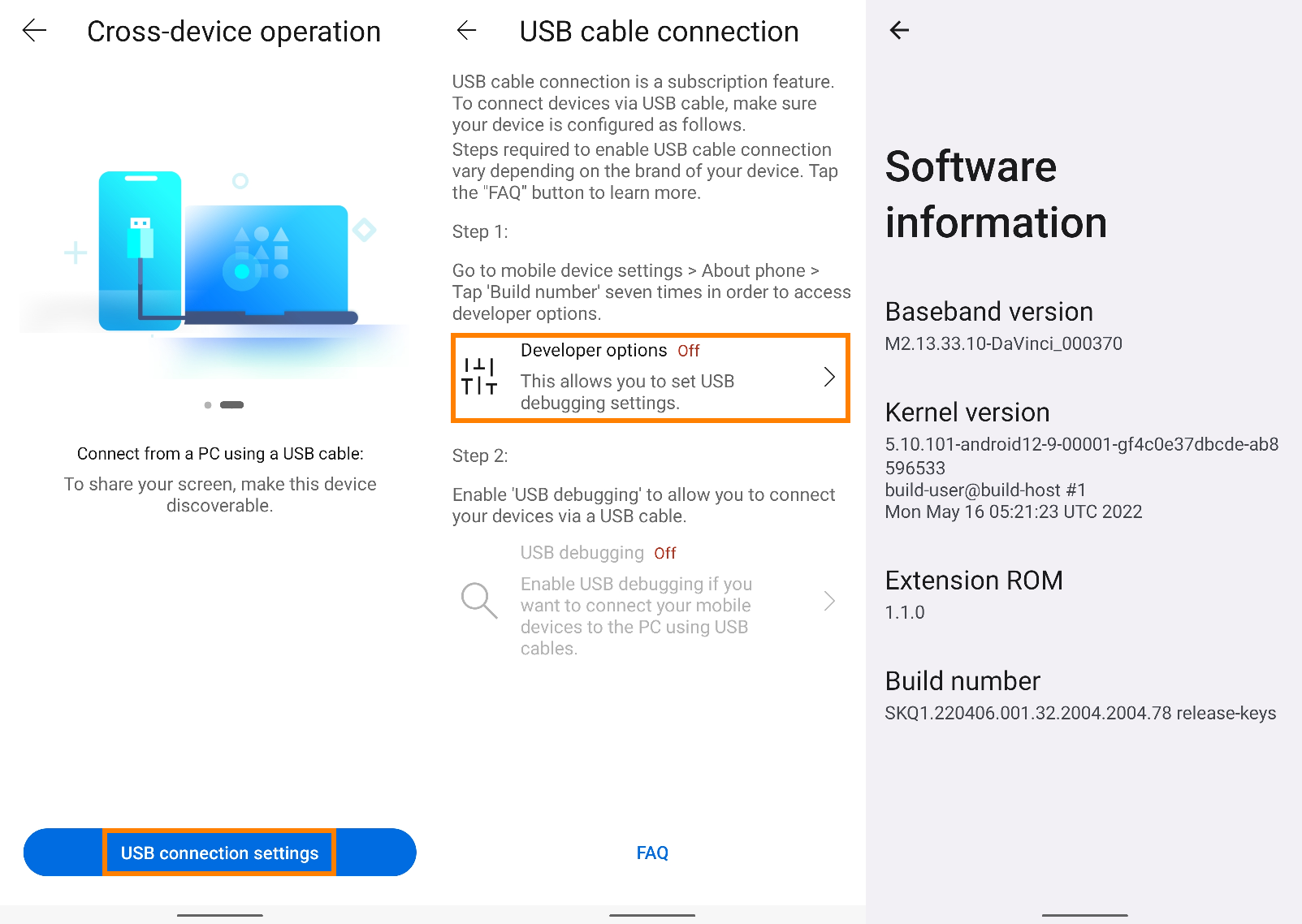
Po zapnutí možností pro vývojáře se vraťte na stránku připojení USB kabelu. Klepněte na [Ladění po USB], případně otevřete [Možnosti pro vývojáře] a klepněte na [USB ladění]. Objeví se místní nabídka, kde klepněte na [OK]. Zapne se detekce USB ladění. Propojte počítač a mobilní zařízení pomocí USB kabelu. Na mobilním zařízení se objeví místní nabídka. Klepněte na [Vždy povolit z tohoto počítače], pak klepněte na [Povolit] a pak na [Ano]. Tím dojde k propojení počítače a mobilního zařízení.
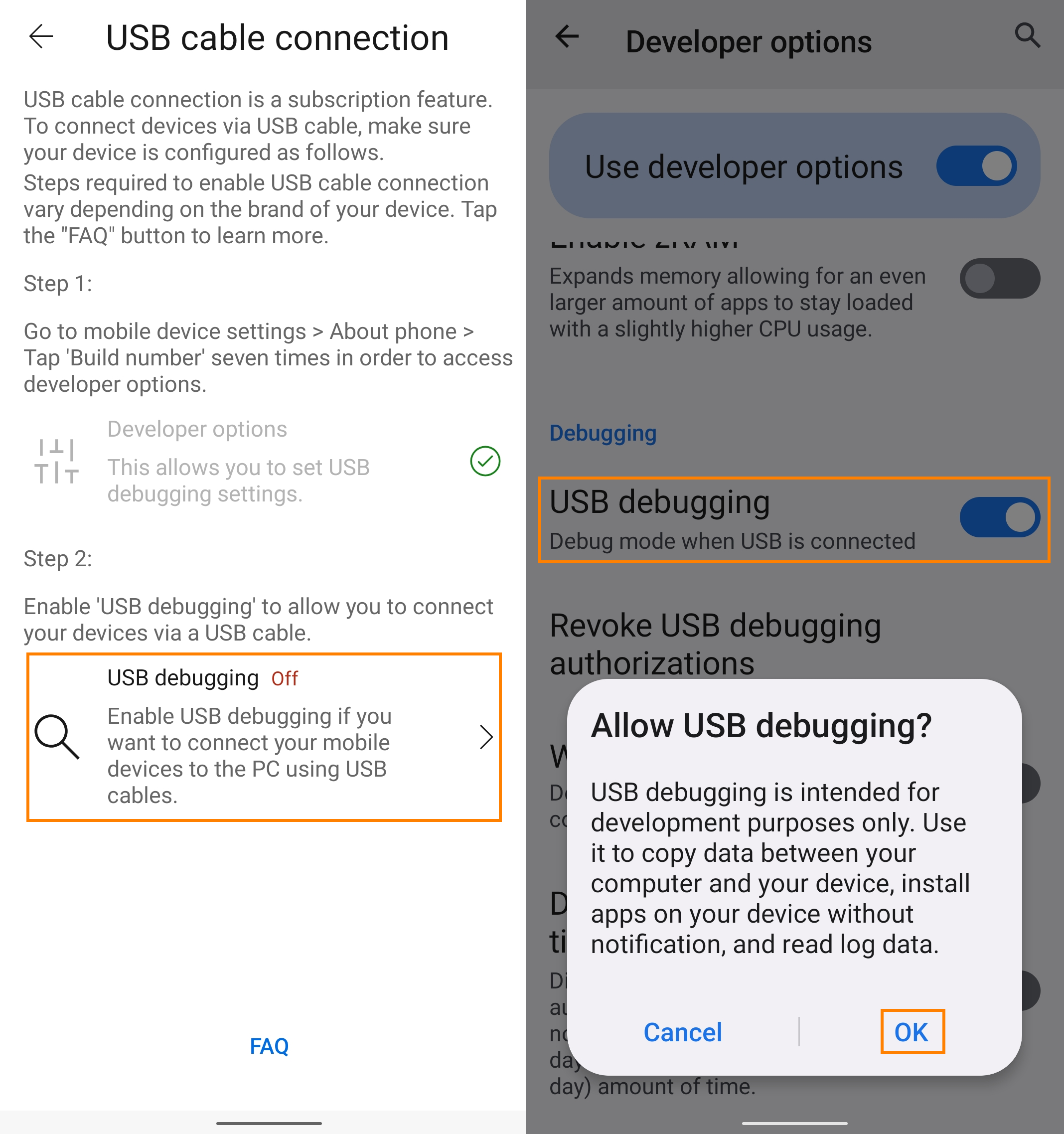
Když připojíte své mobilní zařízení ke GlideX na vašem počítači, zobrazí se vaše mobilní zařízení a objeví se ikona připojeno k USB.